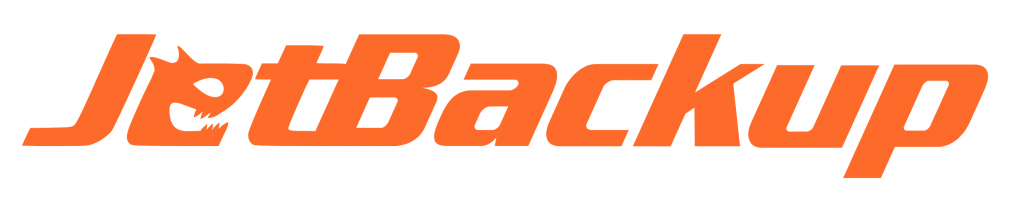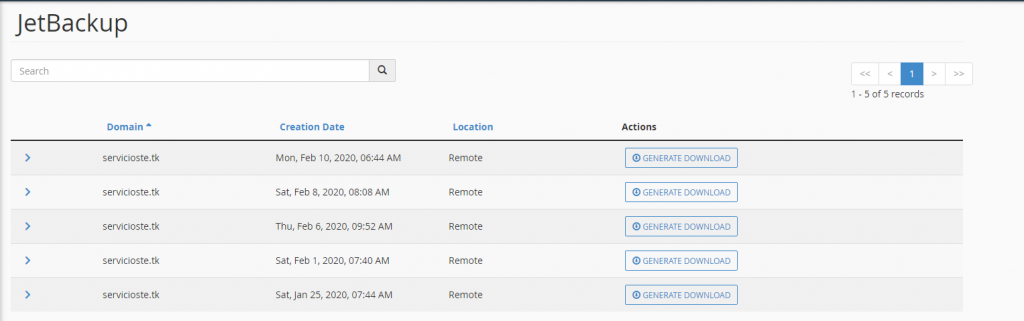Bienvenido a otro tutorial de Ecohosting donde tu aprenderás a como utilizar la herramienta de Jetbackup de cPanel.
Contenido
NOTA: Esta es nuestra información Ficticia, por favor utilice su propia información si desea continuar correctamente este tutorial:
usuario: NombreUsuario, saulguer
Dominios: sudominio.cl, servicioste.tk
Para comenzar debemos abrir nuestros explorador web, como por ejemplo: Edge, Chrome, Internet Explorer, FireFox, Safari, entre otros. Luego nos dirigimos a nuestros cPanel, ingresando a su explorador y escribiendo en la barra de direcciones el nombre de su dominio y agregar el /cPanel, por ejemplo: sudominio.cl/cpanel, se abrirá el sitio para administrar su cPanel, ahí debe ingresar el nombre de usuario y contraseña que se le ha enviado por correo o la contraseña que le ha asignado en caso de haberla cambiado.
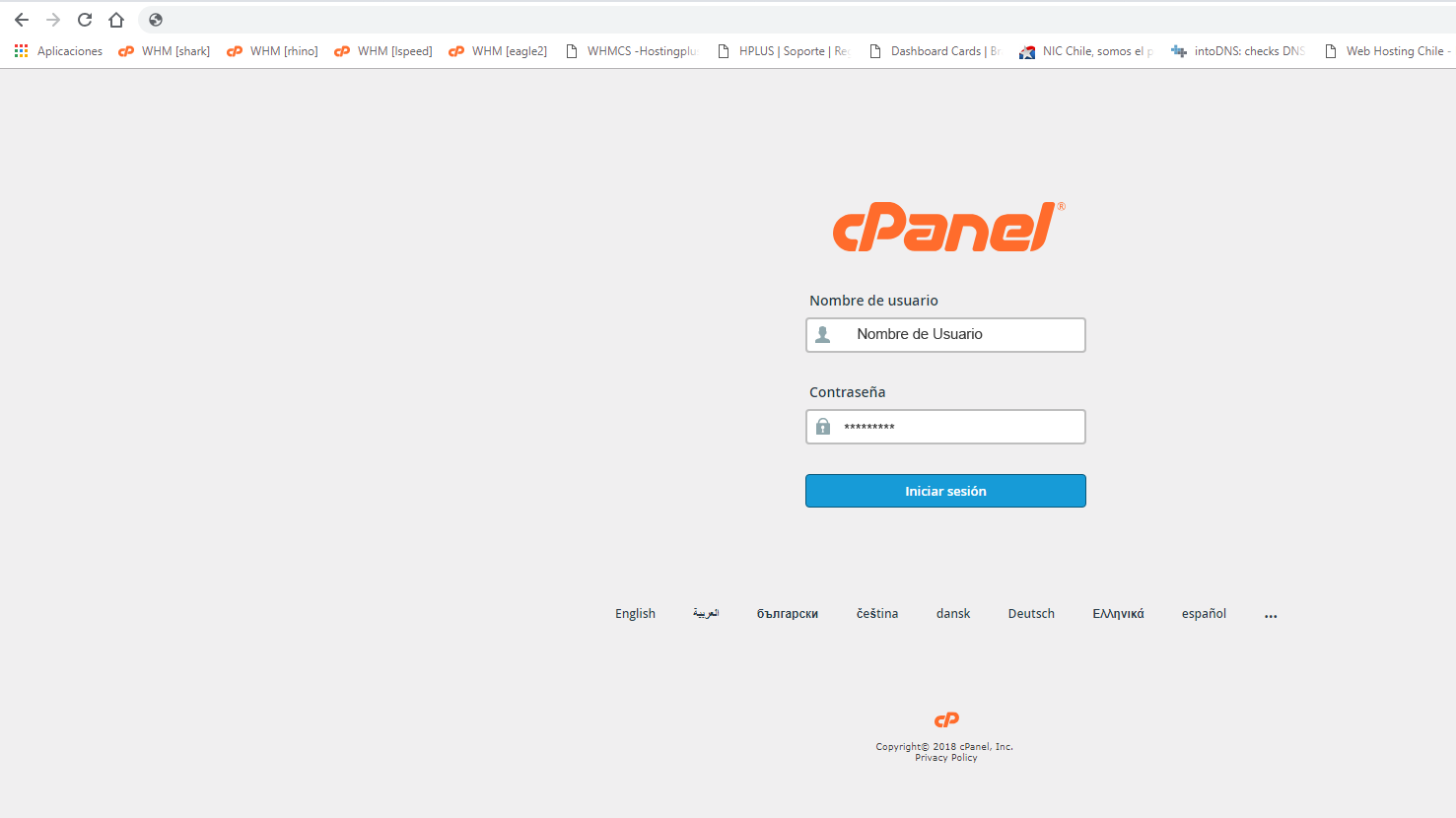
Ahora ingresamos a la herramienta de JetBackup, para comenzar con el tutorial.

Al ingresar a la herramienta, se podrá observa el menú de inicio del JetBackup
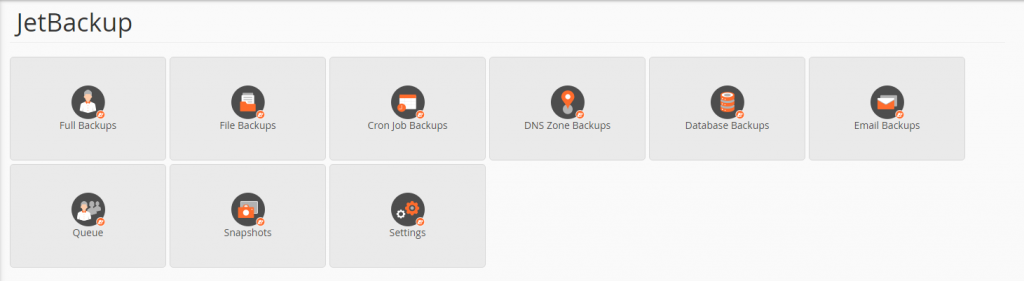 Aquí podrás ver 9 funciones distintas de las cuales son las siguientes:
Aquí podrás ver 9 funciones distintas de las cuales son las siguientes:-
-
-
-
- Full Backups: Una copia completa de toda la cuenta.
- File Backups: Una copia de un archivo y carpeta en espesifico.
- Cron Job Backups: Copias de las tareas cron.
- DNS Zone Backups: Copias de los registros DNS.
- Database Backups: Copias de las bases de datos MySQL.
- Email Backups: Copia correos electrónicos de la cuenta del dominio.
- Settings: configuraciones adicionales.
- Snapshots: Copia de seguridad instantánea de la cuenta.
- Queue: Cola de procesos (restauración y generaciones de descargas) que se están ejecutando o se han ejecutado ya.
-
-
-
Mas adelante se explicara de forma mas detallada cada uno de ellas.
Full Backup
En esta opción puedes descargar una copia de seguridad completa de tu cuenta como por ejemplo: archivos, correos, bases de datos, zonas dns, entre otros.
Estos respaldo se recomienda usar, solo en el caso de que necesites guardar una copia de seguridad a tu almacenamiento local. Esto te dará la opción de restaurar por ti mismo en caso que este trabajando en tu sitio en producción.
Nota: en el caso que necesite un backup completo, puede comunicarse con nosotros y con mucho gusto le ayudaremos.
Ahora para descargarlo solo debemos eligir el día que deseamos y hacer clic en Generate Download.
Se desplegara una opción para agregar el respaldo generado en la cola, solo debemos hacer clic en Add to Donwload Queue.

Si Gusta puede ingresar a la opción de Queue (cola) para ver el estado del respaldo.
Al finalizar se puede observar el boton de Download, este hara que comience a descargar el respaldo completo hacia su dispositivo.
File Backup
El respaldo de archivos (File Backup), es una de las opciones de restauración o descarga mas eficientes que puedes utilizar, ya que esta se encarga de respaldo una carpeta (directorio, fichero, entre otros) o archivo en especifico que puedas necesitar de una fecha que este disponible.
Para navegar en los archivos que necesitas, solo debes hacer clic en File Manager
Una vez que hayas ingresado puedes ir navegando entre las carpetas y archivos, indiferentemente de lo que necesites restaurar, para hacerlo debes seleccionarlo en la casilla que se encuentra al lado del del nombre del mismo.
Luego de seleccionarlo se debe hacer clic en Restore Selected.
Luego hacemos clic en Add to Restore Queue, ahora los archivos se colocaran en la cola y se restauraran.
Cron Job Backups
Aquí seria la misma operación que antes (Descargar o Restaurar) todos los Cron Job que tenga creado.
Nota: a modo de ejemplo se utiliza el dominio servicisote.tk
Database Backups
En la opción de las Bases de Datos, te permite descargarlo en los días que están disponibles. Ademas le recuero que estas son las tablas que almacena todos los datos que han sido añadido a tu sitio web, como por ejemplo: artículos, secciones, galerías, comentarios, configuraciones de plugins, entre otros. este es esencial para tu sitio web ya que esta se mantiene en constante actualización, por todos los cambios que realices.
Nota: a modo de ejemplo se utiliza el usuario saulguer_, en las base de datos
Email Backups
Ahora en esta opción puedes generar y descargar un respaldo de la cuenta de correo que necesites, en este ejemplo solo había una cuenta de correo, por lo que tenga mas de una se podrá observa que mostrara cada uno de las cuentas creadas.
Nota: a modo de ejemplo se utiliza el dominio servicisote.tk
Queue
En esta opción es de las colas de los descargas o restauraciones de los respaldos que se generen, aquí puedes ver el estado que se encuentra y cuanto falta para que finalice.
Snapshots
Cuando lo hayas creado le saldrá un mensaje indicando que se agrego a la cola.
puedes esperar a que finalice y refrescar la pagina o puedes ir a la opción de Queue para ver su estado.
Al finalizar debes refrescar la pagina para poder hacer clic en Generate Donwload (Generar Descarga), luego hacer clic en Add to Donwload Queue.
Al finalizar la cola de descarga debemos hacer clic Donwload, para descargar el archivo que genero el Snapshot.
Settings
Para finalizar la opción de Settings (ajustes), aquí solo debes agregar algún correo para recibir las notificaciones indicándole que la acción que eligió ha finalizado.
Listo ya sabes como utilizar el Jetbackup y cada un de sus opciones.
Por parte de nosotros esperamos que le haya sido de ayuda este tutorial, por lo que si tiene alguna duda o inconveniente puede comunicarse con nuestro servicio de soporte que funciona las 24 horas los 365 días del año enviando un correo a soporte@ecohosting.cl o llamando a la mesa central.